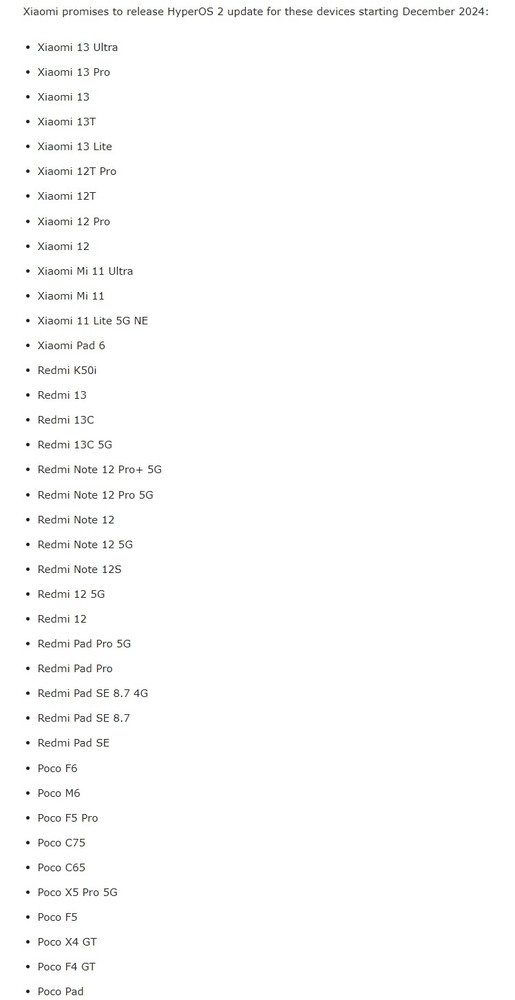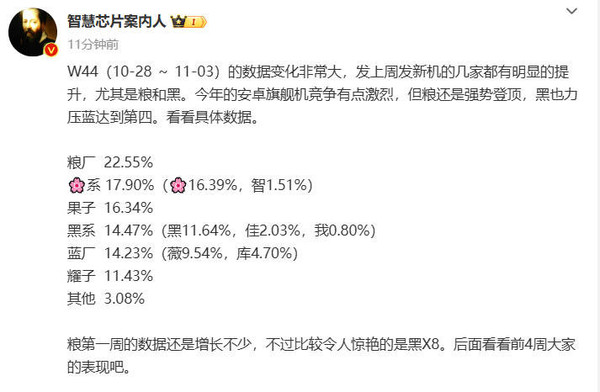内容导航:
一、无线路由器无法连接怎么办
可能有以下几种原因:
-
路由器lan口损坏。
-
电脑网卡损坏。
-
网线损坏。
-
中病毒。
解决办法如下:
-
重启路由器和故障电脑,查看是否恢复,有些情况是因为硬件运行时间过长导致的。可重启解决问题。
-
如故障依旧,查看电脑背面板的网线接口处,看看网卡亮灯情况,绿灯闪烁表示正常,黄灯可能接触不良,如果不亮,检查路由器接电脑的lan口看看是否正常闪烁,如果两端都不亮说明没有连接。
-
将网线接入电脑的那一端接到其他设备上比如笔记本,其他台式机,电视盒子等,查看是否工作正常,如果工作正常,说明路由器和网线没有问题。电脑进行杀毒或重置系统,检查电脑网卡是否损坏。
-
若上述不正常,将网线接入路由器lan口的那一端接入其他lan口测试,如果正常说明原lan口损坏,如果不正常,更换网线,
-
如果上述解决方式都无法解决问题,请联系计算机相关硬件人员现场查看、调试并给出建议。
二、路由器连接不上
有以下可能的原因:
一、路由器WAN口设置错误。
上网方式有3种:静态IP,动态IP,PPPOE必须选对。
如果是PPPOE,必须输入正确的账号和密码。
二、路由器WAN口硬件有故障。
接触不良可以自己弄一下,如果是其它问题,就直接换新的吧。
三、连在路由器WAN口上的网线有问题。
解决办法,换一根合格的网线。
四、路由器上的网线接错了。
外来的网线应该接路由器的WAN口,你的电脑连路由器的LAN口。
五、网络提供商的问题。
这个可能性很多,比如小区的接线盒接触不良,室外线断了,
机房不小心关了你的网络,机房服务器出故障了,你的网络到期了等等。
不管是哪一种,打他们的电话,要求他们解决即可。
注:遇到这样的问题,一般是这么处理的,不使用路由器,直接用电脑拨号,
如果成功,就是路由器的问题,如果不成功,会有错误提示。
看看错误提示就知道大概是什么原因了。
三、路由器无法连接网络如何解决
路由器连不上网络是大家平时在使用路由器上网是经常会出现的问题,通常这个问题的出现主要是两个原因,一个是 网线 插的有误,IP地址不对;另一个是路由器的设置有问题。今天小编就针对这两个问题为大家讲讲解决的办法。
路由器连不上网的原因及解决方法
网线插的有误,IP地址不对
1、将插在路由器wan口上的网线直接插在电脑上,拨号后,看看是否能上网。
2、如果上一步网络正常,拔掉路由器的电源,对路由器进行重启,过五秒钟左右重新将将路由器电源插好,等路由器启动正常,查看电脑是否能上网。
3、重启路由器后如果还不能上网,看一下IP地址是否自动获取,win7/win8路径:控制面板→网络和Internet→网络和共享中心→更改适配器设置→右键单击本地连接→属性→Internet协议版本4(TCP/IPv4)。
在打开的Internet协议版本4(TCP/IPv4)属性界面,选中“自动获取ip地址”前面的单选框,然后点击“确定”,返回到前一个界面也点击“确定”,即完成了ip地址的自动获取。查看一下网路是不是正常了。
路由器的设置有问题(这里以D-Link路由器为例)
1、先打开IE浏览器,在地址栏中输入192.168.0.1登陆无 线管 理界面(一般默认登陆用户名和密码都为admin/admin),具体可查看说明书及路由器背面铭牌。
2、进入WEB界面后,点击“配置向导”按钮。
3、接着点“网络连接向导”按钮进入上网方式设置界面。
4、D-Link设置向导可自动侦测网络连接类型,一般点“否”,然后点“下一步”。
5、进入正题,开始设置上网方式了,一般家庭用户都是ADSL拨号上网,所以选择第二项“用户名/密码连接(PPPoE)”选项,点下一步。
6、在用户名和密码框中输入运营商提供的帐号及口令,服务器名字无需填写,点下一步。
7、接着再点下一步,路由器提示是否重启,表示设置完成。
8、设置完上网方式后,下面该是设置无线密码了,点“无线安全配置向导”按钮。
9、进入“安装您的无线网络”界面,选择“手动分配一个网络密钥”并勾选下面的WPA加密可选项,点下一步。
10、最后进入无线密钥设置选项,在这里输入所需密码,即客户端(手机、iPad)连接时所使用的密码,输入完成后,点下一步,确定之后D-Link路由器会自动重启。自此D-Link路由器全部设置完成了。


 支付宝扫一扫
支付宝扫一扫 微信扫一扫
微信扫一扫